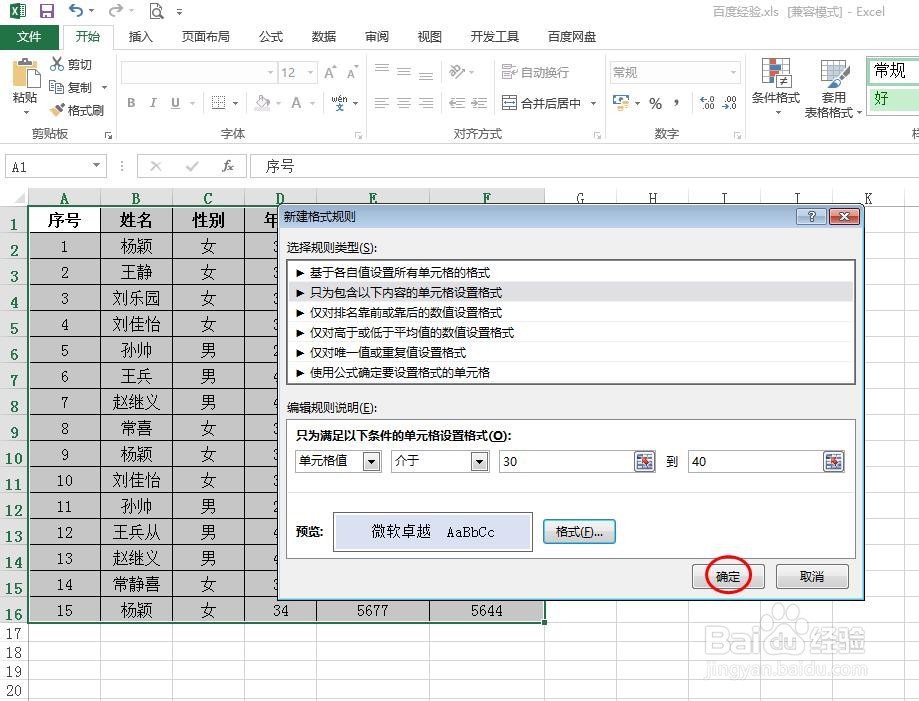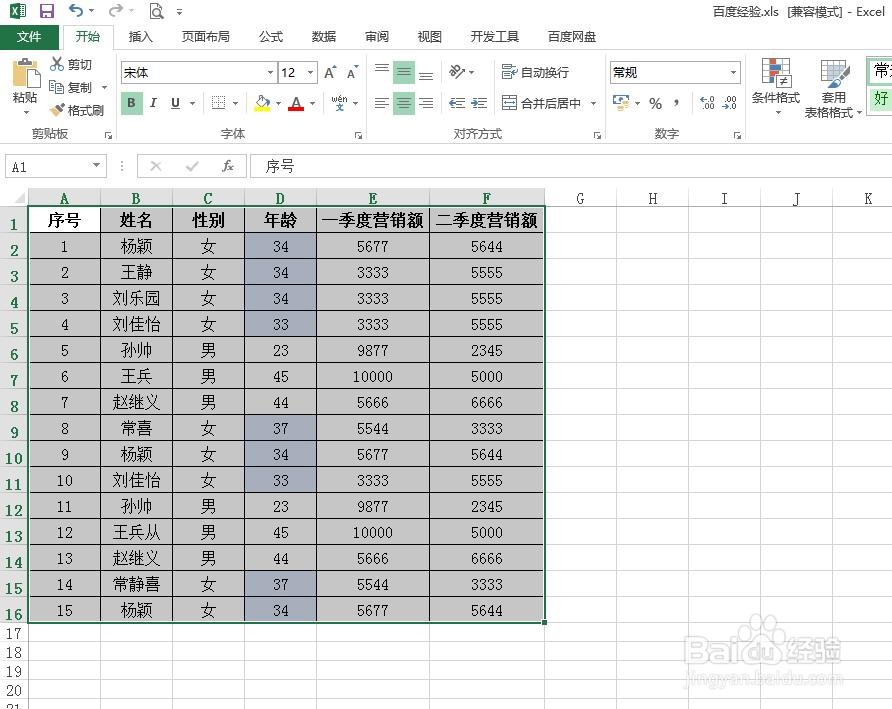excel表格中,我们可以根据自己的需要给单元格填充颜色,也可以根据不同的条件设置不同的颜色,那么excel怎么按条件填充呢?下面就来介绍一下excel表中按条件填充的方法,希望对你有所帮助。

工具/原料
软件版本:Microsoft Office Excel
操作系统:win7系统
excel怎么按条件填充
1、第一步:打开一个需要按条件填充的excel表。
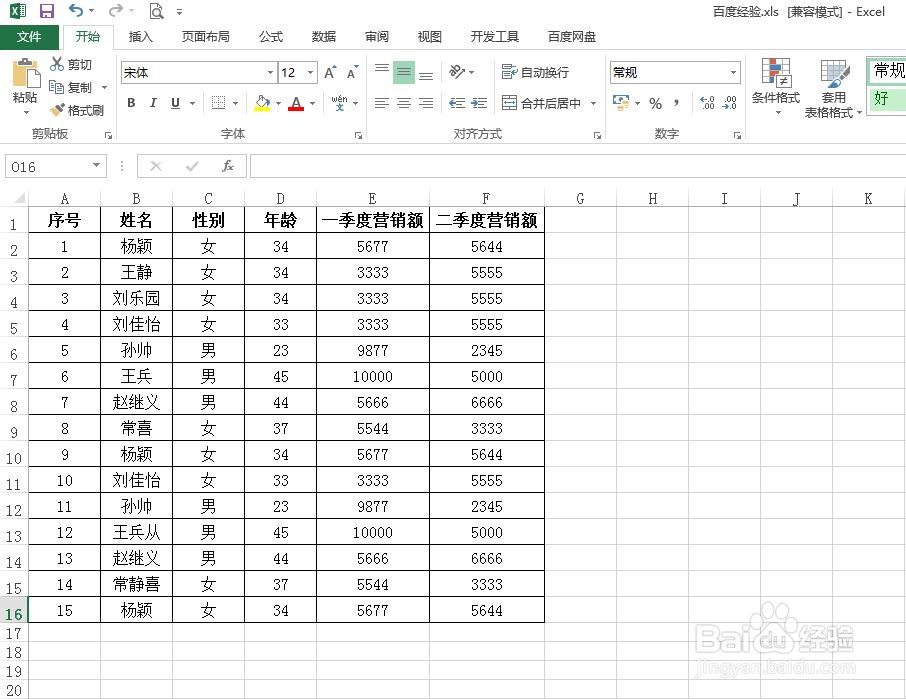
2、第二步:选中需要按条件填充的单元格,单击菜单栏中的“条件格式”,在下拉菜单中,选择“新建规则”。
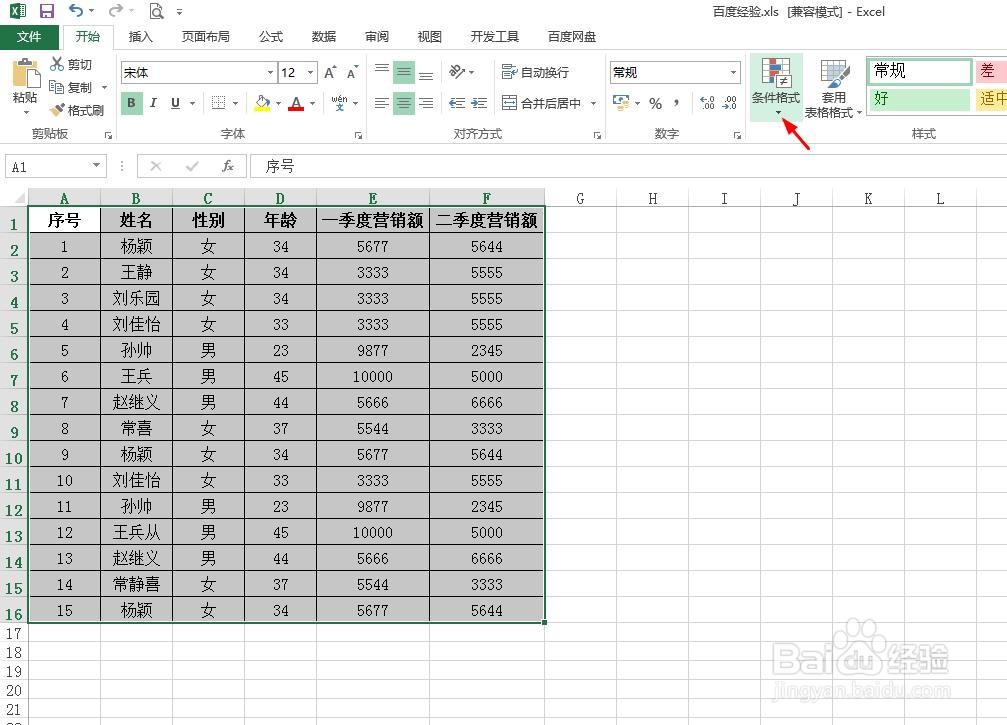
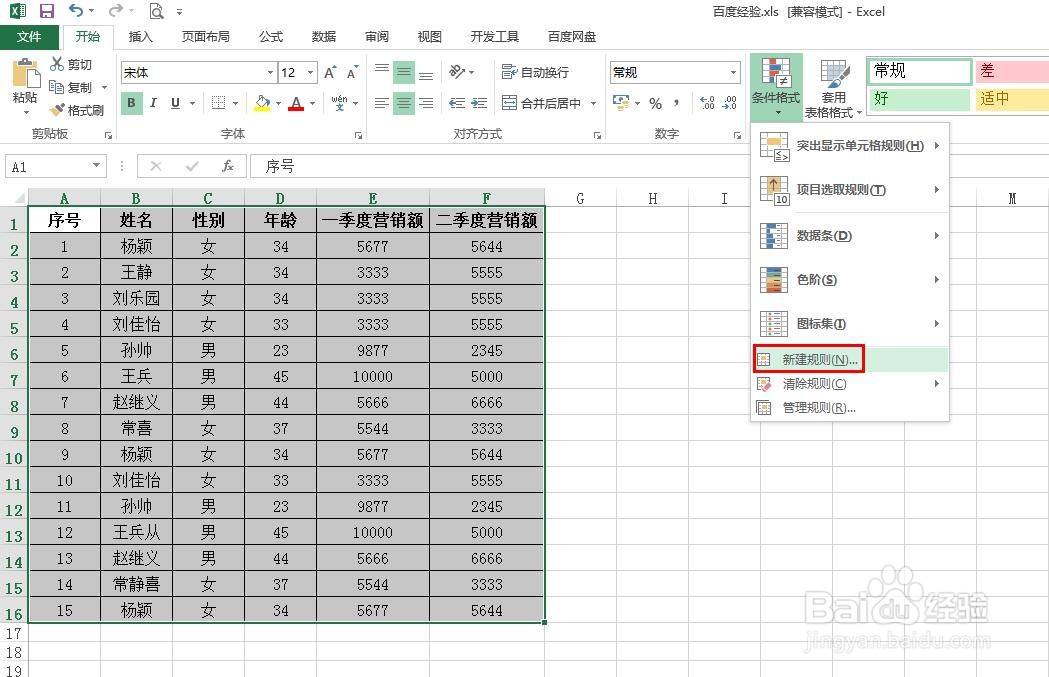
3、第三步:如下图所示,在弹出的“新建格式规则”对话框中,设置规则类型。
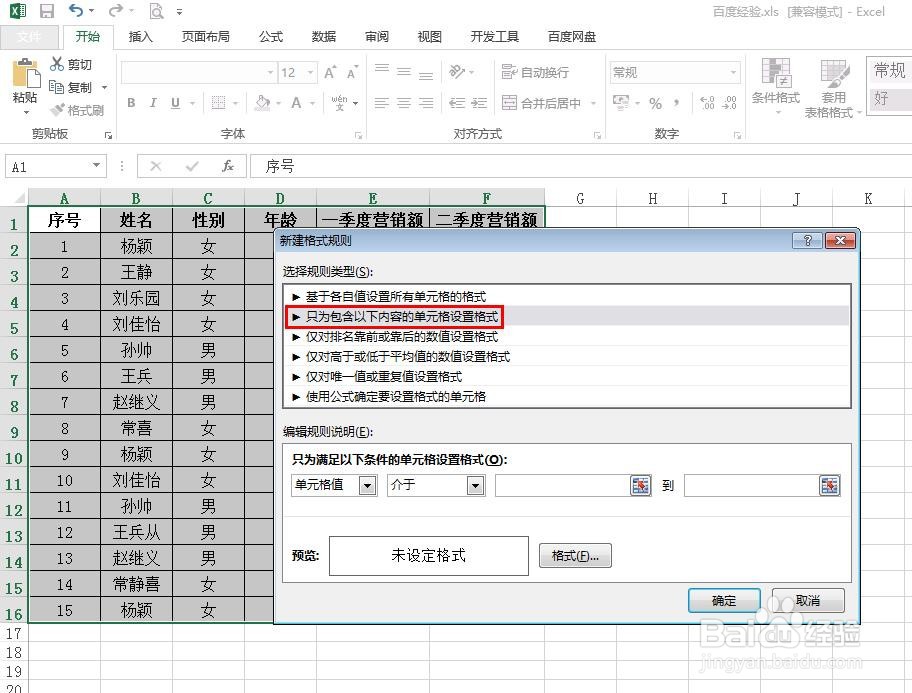
4、第四步:在下方编辑规则说明处,设置好填充条件。
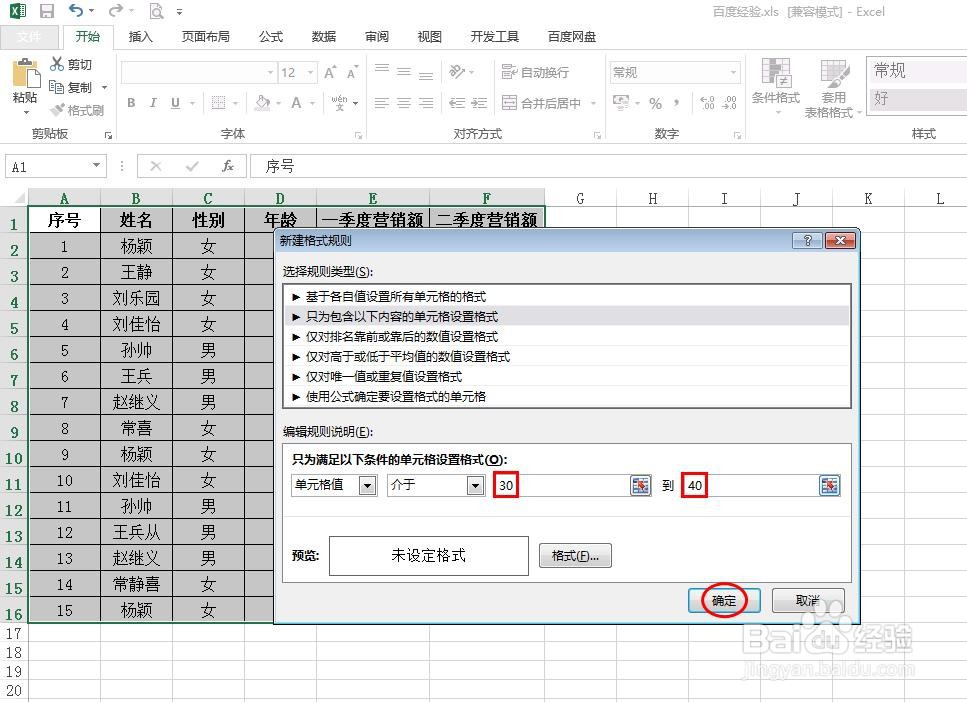
5、第五步:单击“新建格式规则”对话框中的“格式”按钮。
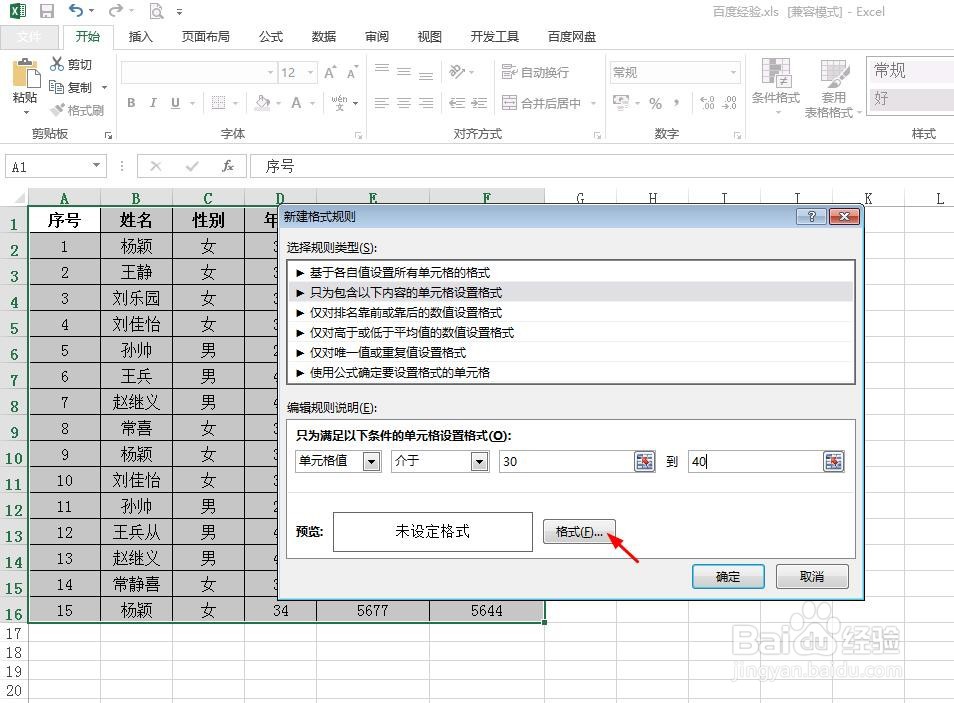
6、第六步:在弹出的“设置单元格格式”对话框中,切换至“填充”标签页,选择要填充的颜色,并单击“确定”按钮。
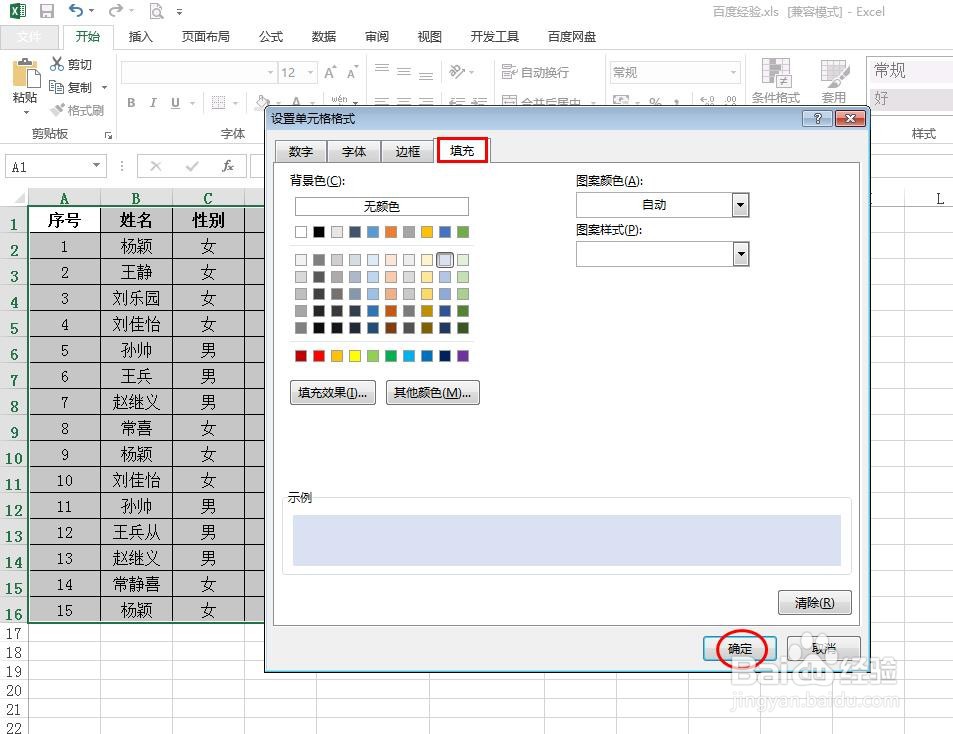
7、第七步:在“新建格式规则”对话框中单击“确定”按钮,这样excel表格中就按条件填充上颜色了。